Eğer varsa bir iPad , bilmelisin ki onun iPadOS işletim sistemi kullanıcılarının hayatını kolaylaştırmak için bir dizi kısayola sahiptir. Sonra, size göstereceğiz 13 çok faydalı hile bilmek ilginizi çekecektir.
An iPad, Apple tarafından pazarlanan bir akıllı tablettir , akıllı telefon ve dizüstü bilgisayar arasında bir ara cihaz. Apple firmasının verdiği takma isme sahip olmasına rağmen, tabletlerin geri kalanıyla aynı özellikler piyasada: film veya dizi izleyebilir, yazabilir, müzik dinleyebilir, okuyabilir, e-posta gönderebilir, çizebilir vb.
İster yeni aldıysanız, ister uzun süredir sahipseniz ve sakladığı tüm sırları bilmiyorsanız, aşağıdakiler hileler, günlük yaşamınızda çok pratik olacağından emin olabilirsiniz. . Onları keşfedelim.
İçindekiler
Kısayollarda ekstra işlevler
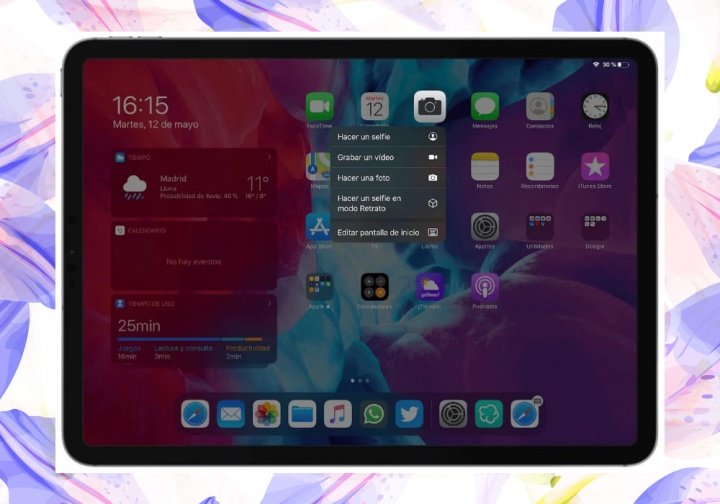
iPadOS işletim sisteminin sırlarından bir diğeri de, 3D Dokunma teknolojisi . Bu, yüklü bir uygulama tarafından sunulan çeşitli özelliklere erişmenin hızlı bir yoludur.
Bir haftadan kısa bir süre önce Apple, kullanıcıların sırasıyla iPhone, iPad ve Apple Watch'larını güncelleyebilecekleri iOS 15.5, iPadOS 15.5 ve watchOS 8.6 güncellemesini yayınladı.
3D Touch'a erişmek için, uygulama simgesine basın ve hemen nasıl olduğunu göreceksiniz birkaç seçenek içeren bir menü görüntülenir . Daha ileri gitmeden, klasik Cihaz Ayarlarında kontrol edebiliriz: Bluetooth, WiFi veya pil sadece basılı tutarak.
Çoğu uygulamada bu kısayol paneli bulunur . Diğer örnekler: kamera simgesine basarsanız, selfie çekme, video kaydetme veya portre modunu etkinleştirme seçeneği görünecektir. Word metin düzenleyicisinde en son düzenlenen dosyalar görünecektir.
İki uygulamayı aynı anda kullanın
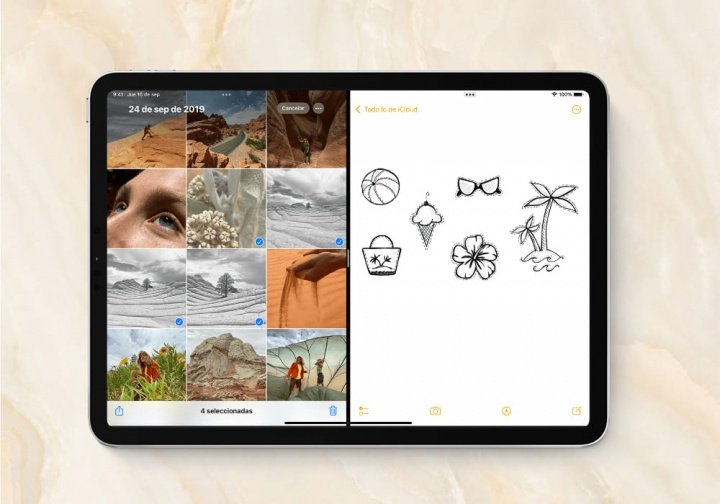
Bölünmüş ekranlı bilgisayarlarda olduğu gibi bu akıllı tablette aynı anda iki uygulamayı da yönetebilirsiniz. Şüphesiz, Bölünmüş Görünüm, en iyi şekilde yararlanacağınız işlevlerden biridir. iPad'inizin
In boş zaman şartları , HBO'da bir diziden keyif alabilmek ve aynı zamanda Twitter'da en son haberleri kontrol edebilmek gerçekten pratik.
Ama daha çok öne çıkıyor işyeri , size zaman kazandıran kolaylıklar sağlayan, hatta öğeleri bir pencereden diğerine sürükleyin . Herhangi bir uygulama ile çalışır ve çok kolay etkinleştirilir.
En rahat şey, bir dizi uygulamanın göründüğü alt çubuk olan iPad yuvasında her iki uygulamaya da sahip olmanızdır. sonraki adım birini açmak ve parmağınızı aşağıdan yukarıya kaydırmak için dock görüntülenene kadar ekranın
O zaman, sadece yapmanız gerekecek ikinci uygulamayı hareket ettirin ve sağa veya sola yerleştirin ilkinden. Bu yapıldıktan sonra, ortada oluşturulan sekmeden yapabileceğiniz her ekranın boyutunu beğeninize göre yapılandırmanız yeterlidir.
Aynı anda üç uygulamayı yönetin
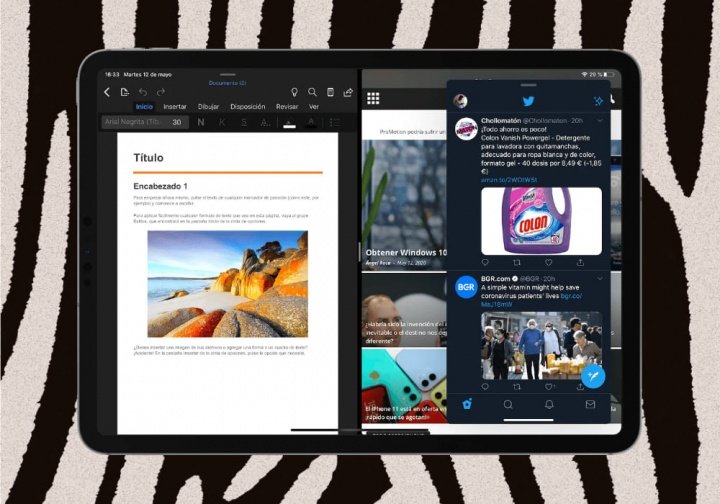
Ve iş ikiye bölünmüş ekranla bitmiyor, çünkü aynı anda en fazla üç uygulamayı kullanabilirsiniz. Bunu yapmak için yapmanız gerekenler Bölünmüş Görünüm ve Kaydırma işlevlerini birleştirin .
İşlem basittir: Öncelikle size daha önce anlatmış olduğumuz mekanizma ile iki uygulama açmanız gerekmektedir. O zamanlar üçüncü uygulamayı seçin ve ekranın ortasına sürükleyin ; diğer açık uygulamalara doğru yapmayın, merkeze doğru .
Hemen, üçüncü uygulama görünecektir kaydırabileceğiniz kayan bir pencere olarak iki tarafa da. Ayrıca ekranın kenarıyla oynayabilir, üzerindeki pencereyi gizleyebilir ve aynı yerden yeniden etkinleştirebilirsiniz.
Hareketler: kes, kopyala, yapıştır ve daha fazlası
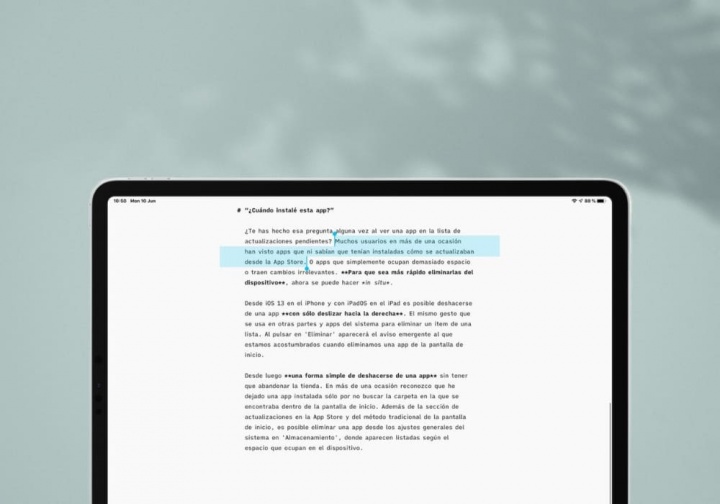
Hareketler, iPad'in getirdiği en iyi erdemlerden biridir. Basit bir parmak hareketi ile kesme, kopyalama veya yapıştırma gibi yaygın işlemleri gerçekleştirebiliriz. Burada bir liste tüm olasılıklardan:
- kelime seçimi : üzerine çift tıklayın.
- tümce seçimi : İçinde bulunan bir kelimeye üç kez tıklayın.
- paragraf seçimi : İçinde bulunan bir kelimeye dört kez dokunun.
- kopya : Ekranda üç parmağınızı sıkıştırın.
- kesim : Ekranda üç parmağınızla iki kez sıkıştırın.
- makarna : ekranı üç parmağınızla genişletin (yakınlaştırma gibi).
- Son İşlemi Geri Al : Üç parmakla sola kaydırın.
- Son İşlemi Yeniden Yap : Üç parmakla sağa kaydırın.
- Metin menüsünü etkinleştir : ekrana üç parmağınızla dokunun.
Klavyeyi imlece çevir

Sevmeyi seven tüm insanların en sevdiği numara metin belgelerini düzenle iPad'de.
Bu büyük grubun bir parçasıysanız, bileceksiniz ve muhtemelen siz de değilseniz, imleci tam düzenleme noktasına yerleştirmek genellikle oldukça karmaşıktır . Özellikle aynı kelimenin harfleri arasında ise parmağınızla hedefi vurmak kolay değildir.
Çözümümüz var: klavyeyi bir sanal dokunmatik panel (izleme paneli) ekranı "genişletmek" ve üzerinde daha hassas hareket etmek için. imleç otomatik olarak görünecektir. normal klavyeye iki parmağınızla basıyorsunuz ve hareket ettiriyorsunuz aynı zamanda içinde.
ekran kayıt
Cep telefonunuzla kaç kez ekran kaydı yaptınız? Eh, iPad ile bu işlev de mevcuttur ve bunun için herhangi bir kurulum yapmak gerekli değildir .
Onun işlem akıllı telefonunkiyle aynı ve şu şekildedir: kayıt düğmesine basarsınız, üç saniyelik bir geri sayım görünür ve hemen ardından ekran kaydı başlar. Durdurmak istediğinizde, aynı kayıt düğmesine tıklamanız yeterlidir.
Sadece gereklilik sahip olduğun mu “Ekranı kaydet” düğmesini etkinleştirdi , tabletin Kontrol Merkezinde bulunur. Durum böyle değilse, bunu şu şekilde yapabilirsiniz:
- MyCAD'de yazılım Güncelleme ye git “Ayarlar” ve üzerine tıklayın "Kontrol Merkezi" .
- Git “Kontrolleri Özelleştir” Bölüm.
- bulmak “Ekran kaydı” ile seçeneğe dokunun ve “+” sembolü.
Ekran görüntüsü
Ve ekran kayıtları kullanılıyorsa, yakalama başka bir seviyededir. Burada biz başka bir en değerli fonksiyonlar bugün herhangi bir cihazda sahip olduğumuz.
Yapmamız gereken ilk şey arasında ayrım yapmak 2018 veya daha önce doğan iPad'ler , ve sonra doğanlar, en güncel. İlk grup ekran görüntüsü alacak Ana Sayfa düğmesine ve kilit açma düğmesine hızlıca basarak , her zaman hızlı.
Halinde modern iPad'ler , zorunda kalacaksın kilit açma düğmesine ve ses açma düğmesine basın aynı zamanda. Her iki durumda da bu basit bir iştir, ancak bazen biraz rahatsız edici hale gelir.
Eğer varsa elma Kalem , şirketten iyi bir aksesuar, ekranları yakalamak kadar basit kalemi alt köşelerden birinden merkeze kaydırmak ekranın. Ayrıca, Fotoğraflar albümüne kaydedilecek olan görüntüyü düzenleme veya anında paylaşma seçeneği belirir.
Semboller ve sayılar yazma çevikliği
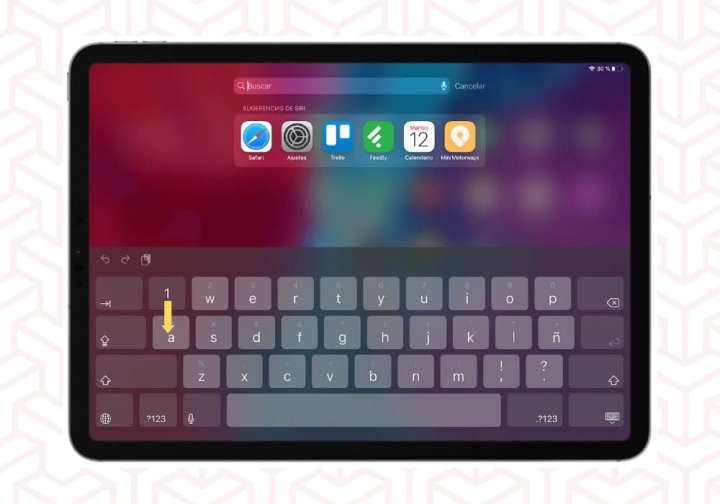
The iPad'in QuickType klavyesi, iPhone'unkinden oldukça büyük , Diğer şeylerin yanı sıra. Apple teknolojisinin hayranıysanız, bunu zaten biliyordunuz; ve değilse, size bundan bahsedeceğiz. evet
Ancak aralarındaki temel farklardan biri, iPad'in tuşlar üzerinde hareket yapmamıza izin vermesidir. Bu durumda, sadece yukarıda görünen sembolü/sayıyı almak için harflerden herhangi birini hızlıca aşağı kaydırmak için bunu.
Bu iPad'e özel bir numara, hızlı ve hem sembolleri hem de sembolleri yazmanın kolay yolu sayısal klavyeye geçmek zorunda kalmadan . Ancak, bir tuşun ikincil seçenekleri, doğrudan sembollere basılarak da seçilebilir.
Yüzer klavye ve boyutunu küçültme
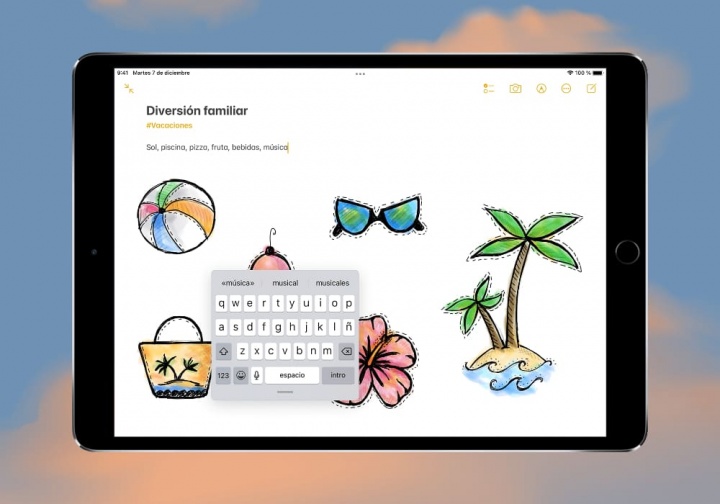
İPad, cep telefonu ve dizüstü bilgisayar arasında bir melezdir, bu nedenle oldukça büyük bir cihazdan bahsediyoruz. Bu sebeple bir bu tür boyutlarda klavye bazen rahatsız edici .
Melezlere atıfta bulunarak Apple, iPad ve klasik Mac'in birleşimi olacak bir cihaz olan katlanabilir bir MacBook üzerinde çalışıyor. Eğer ilgileniyorsanız, bu yazıda size daha fazla ayrıntı vereceğiz.
Durumunuz buysa, size yardımcı olacak bir numaramız var: bir fotoğraftan uzaklaşacakmış gibi klavyeyi sıkıştırın ve iPhone klavyesinin boyutunda yapılacaktır. . Doğal durumuna dönmesini istediğinizde, yalnızca aynı işlemi gerçekleştirmeniz gerekir, ancak bunun tersini yapın: yakınlaştırma yapıyormuş gibi klavyeyi sıkıştırın.
Ayrıca, beğeninize göre uyarlayabilir ve ekranda herhangi bir yere taşıyabilirsiniz. Bu, birçok kullanıcının konforunda puanlar ekler, ekranda daha fazla alan kazanır ve izin verir. tek elle kullan .
Bir odak ayarla
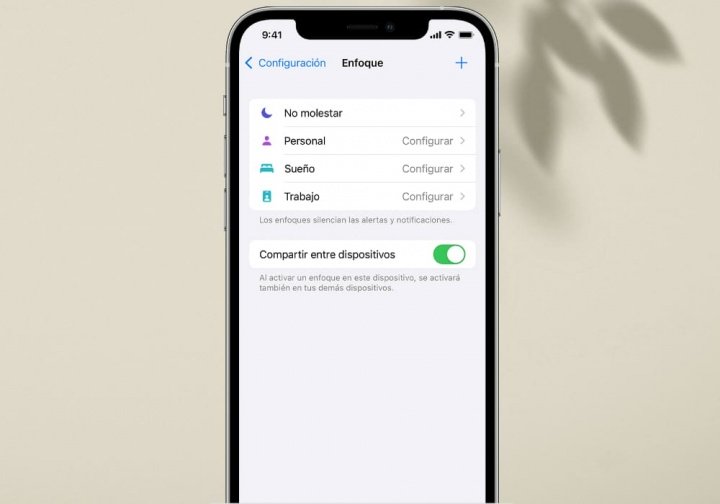
Birçok kişi, iPad kullanıcılarının "Odaklanma" adlı bir özelliğin olduğunu bilmiyor. ne yapıyorlarsa ona konsantre ol .
Olduğu gibi? Aşağıdaki alanlar aracılığıyla bildirimleri filtreleme ve uyarıları ayarlama: Rahatsız Etmeyin, Kişiselleştirin, Çalışın, Uyuyun ve Yeni Bir Özel Yaklaşım Oluşturun . Bu modu etkinleştirmek istiyorsanız, aşağıdaki adımları uygulamanız yeterlidir:
- Git “Ayarlar” cihazı seçin ve "Odak" .
- alanlardan birini seçin etkinleştirmek için yukarıda belirtilen
- özelleştirmek izinli, acil bildirimler ve beğeninize göre odak durumu.
Bu özellik iPadOS 15 ve tüm iOS 15 cihazlarında mevcuttur iPhone ve iPod touch modelleri dahil. Aslında, ekteki görüntü bir iPhone'dan alınmıştır, ancak mekanizması iPad'de tamamen aynıdır.
Macbook'un ikinci ekranına dönüştürün

Apple'ın Sidecar özelliği, iPad, bir Macbook için masaüstünüzü yansıtan veya genişleten ikinci bir ekran görevi görür . 2019'da piyasaya sürüldü, iPadOS ve macOS Catalina 10.15 veya üzeri işletim sistemlerinde kullanılabilir.
Bu numarayı kullanabilmek için tek şart, her iki cihaz da aynı iCloud hesabında oturum açmış . Aktivasyon Mac'ten yapılmalıdır ve ardından iPad'i kendi menü çubuğundan o bilgisayara bağlamanız yeterlidir.
Ek olarak, iPad Pro kullanıcıları da giriş portu olarak akıllı tablet Apple Pencil sayesinde. Böylece, diğer şeylerin yanı sıra, çizim yapmak, fotoğrafları düzenlemek veya bir not defteri gibi işleyebileceksiniz.
belge tara
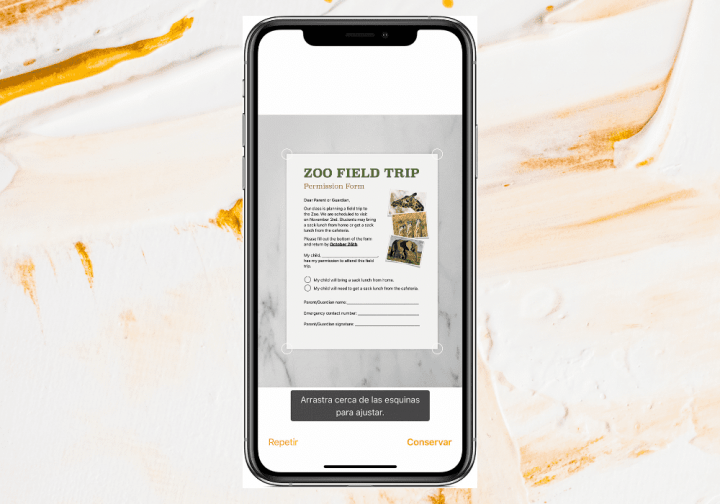
Bir yazıcıya sahip olmanın veya bir belgeyi taramak için en yakın çağrı merkezini aramanın günleri geride kaldı. Bir iPad'iniz varsa, bu kadar kolay bu adımları takip etmek :
- Açın "Notlar" app.
- Kamera simgesine tıklayın , sağ üst köşede bulunur.
- seçmek “Belgeleri Tara” seçeneği.
- Fotoğraf çekmek söz konusu belgenin
Ayrıca, belgenin otomatik veya manuel olarak algılanması arasında seçim yapabilirsiniz. Bu, fotoğraf çekildikten sonra, iPad otomatik olarak yeniden boyutlandırabilir düzenlenebilir bir belgeye dönüştürmek için.
Ekli resim bir iPhone telefonundan alınmıştır, ancak çalışması iPad cihazlarında aynıdır.
Birden çok klavye kısayolu
Bir iPad'iniz varsa, üretkenlik kazanmak için bu kısayolları ezberleyin . “Komut” tuşu (⌘), aşağıda size gösterdiğimiz tüm kombinasyonların anahtarıdır:
- Komut + N : iPad'in bölünmüş ekranı olan Bölünmüş Görünüm'de yeni bir pencere açın.
- Komut + H : ana ekrana gidin.
- Cmd + F : sayfanın metninde arama yapın.
- Komut + R : sayfayı yenile.
- Komut + W : sekmeyi kapatın.
- Komut + T : son kapatılan sekmeyi yeniden açın.
- Komut + Seçenek + D : bağlantı istasyonunu göster veya gizle.
- Cmd + Üst Karakter + 3 : Cihazın tam ekranını otomatik olarak yakalayın.
- Cmd + Üst Karakter + 4 : bir çapraz işaretçinin açılacağı ve sizi ilgilendiren kısmı seçebileceğiniz manuel ekran görüntüsü.
- Cmd + Ara Çubuğu – Spotlight arama çubuğunu gösterin veya gizleyin.
- Cmd + Sekme – Doğrudan en son kullanılana atlayarak açık uygulamalar arasında geçiş yapın.
Herhangi bir durumda, “Cmd” tuşunu basılı tutmak, mevcut tüm klavye kısayollarını görüntüler . Ünlü Macbook gibi başka Apple marka cihazlarınız varsa, kısayolların büyük çoğunluğunun çakıştığını göreceksiniz.
Ve sadece yeni bir tablet satın almayı düşünüyorsanız, eski iPad cihazınızı takas ettiğinizde Apple'ın ikramiye verdiğini bilmek ilginizi çekecektir. Bu yazımızda, 31 Mayıs'a kadar geçerli olan kampanyanın tüm koşullarını anlatıyoruz.
Bunları bulduysanız 2022'de iPad hileleri faydalı, ayrıca geçen yıl oluşturduğumuz ayrıntılı listeye 2021'de harika iPad tüyolarıyla da göz atabilirsiniz.

